Система VOGBIT на предприятиях используется преимущественно в многопользовательском варианте. При этом для корректной работы на всех рабочих местах должна быть установлена одинаковая версия программы.
Обновление системы устанавливается централизованно, на сервере, администратором VOGBIT. Рабочие места пользователей после этого обновляются до нужной версии автоматически при следующем входе в систему. Порядок установки обновления администратором описан в главе "Обновление VOGBIT".
Порядок обновления ПО на цеховых терминалах, функционирующих в режиме 24/7 описан в главе "Особенности обновления ПО на цеховых терминалах".
Если вы используете современную версию – VOGBIT 20.5 или новее, то вам достаточно будет просто запустить процесс обновления и немного подождать. Если вы по какой-то причине до сих пор используете старую версию VOGBIT – 1.1.37841 или ещё более раннюю, но хотите перейти на современную версию программы, то для этого помимо обновления нужно будет деактивировать старые рабочие места и установить новое клиентское приложение на все рабочие места пользователей. Как это правильно сделать, описано в главе "Обновление со старых версий".
Запустите приложение VOGBIT на любом рабочем месте из тех, что вы используете сейчас. Выберите в меню "Главная", "О программе" (Рис. 1).
 Рис. 1. Информация о программе
Рис. 1. Информация о программе
В левом верхнем углу окна с информацией о программе указан номер версии (Рис. 2).
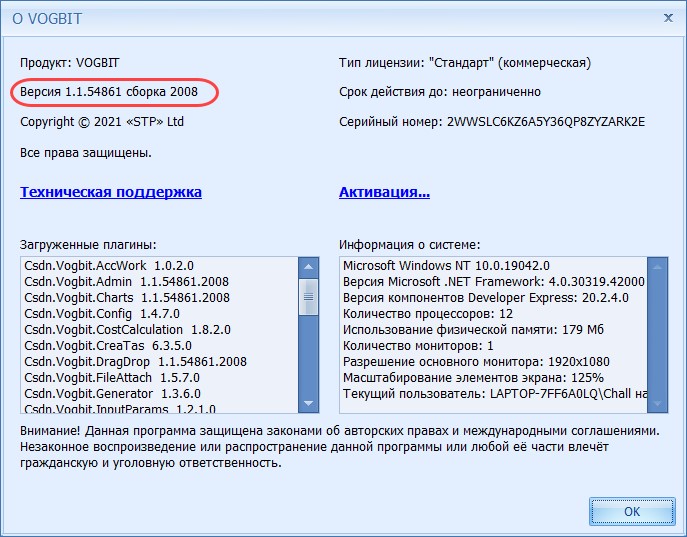 Рис. 2. Текущая версия программы
Рис. 2. Текущая версия программы
Если первые цифры в номере версии 1.1.52 или больше, значит вы используете современную версию программы (минимум VOGBIT 20.5), и для обновления достаточно будет скачать с сайта установочный дистрибутив VOGBIT и запустить обновление. Подробнее смотрите главу "Обновление VOGBIT".
Если первые цифры в номере версии 1.1.37 или меньше, значит у вас используется старая версия программы (последнее обновление устанавливалось не позднее 2019 г.). В этом случае помимо обновления потребуется деактивировать и полностью удалить старые клиентские рабочие места и вместо них установить новые. Подробнее см. главу "Обновление со старых версий".
Обратите внимание, Если вы используете несколько баз данных VOGBIT (например, основная рабочая БД, тестовая БД и т.п.), то обновление нужно выполнить так, как описано в этой главе, последовательно для каждой из этих баз данных.
Перед началом обновления обязательно сделайте резервную копию своей базы данных VOGBIT1.
Для начала обновления необходимо, чтобы все пользователи вышли из программы (включая терминалы).
Скачайте с сайта VOGBIT.ru установочный дистрибутив. Ссылка для скачивания: https://VOGBIT.ru/download/#VOGBIT (требуется авторизация на сайте).
Распакуйте архив в отдельную папку на жестком диске и запустите файл setup.exe (Рис. 3).
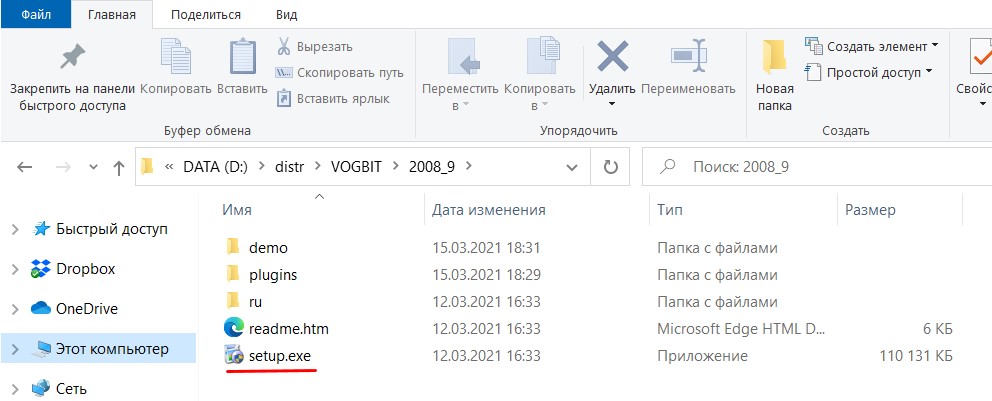 Рис. 3. Запустите файл setup.exe из установочного дистрибутива VOGBIT
Рис. 3. Запустите файл setup.exe из установочного дистрибутива VOGBIT
В начальном окне программы установки нажмите "Далее" (Рис. 4).
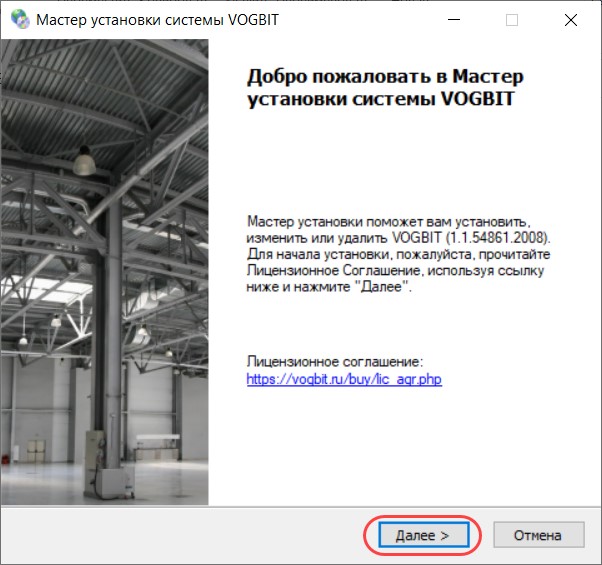 Рис. 4. Начальное окно программы установки/обновления
Рис. 4. Начальное окно программы установки/обновления
Выберите "Выборочная установка" (Рис. 5).
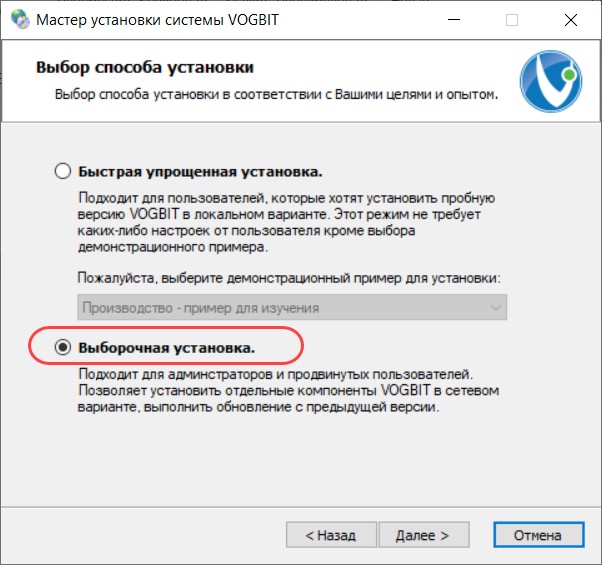 Рис. 5. Выбор варианта
Рис. 5. Выбор варианта
В окне выбора компонентов для установки выберите "Обновление" (Рис. 6).
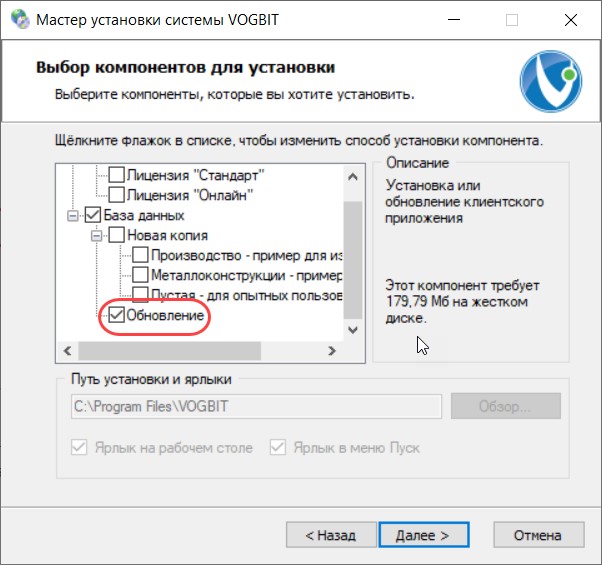 Рис. 6. Выберите "Обновление"
Рис. 6. Выберите "Обновление"
Настройте параметры подключения к SQL серверу (Рис. 7) – такие же, как вы указываете при входе в VOGBIT под администратором, и нажмите "Далее".
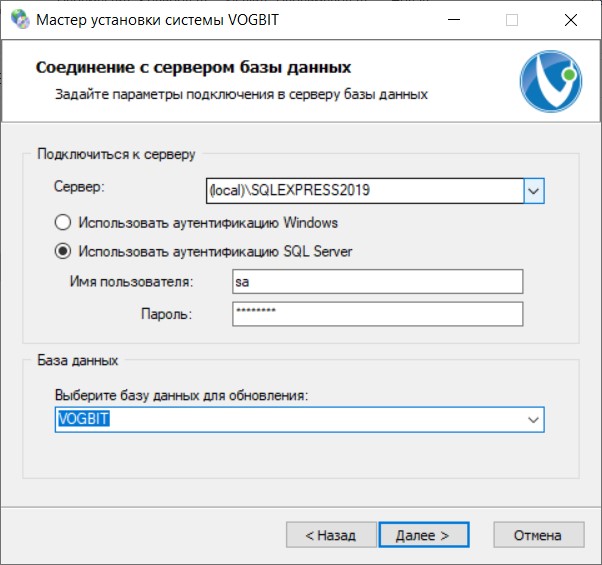 Рис. 7. Параметры подключения к SQL серверу
Рис. 7. Параметры подключения к SQL серверу
При невозможности по какой-то причине соединиться с сервером программа выдаст сообщение об этом. Если соединение с сервером успешно установлено, то остаётся нажать "Далее", чтобы начать обновление (Рис. 8).
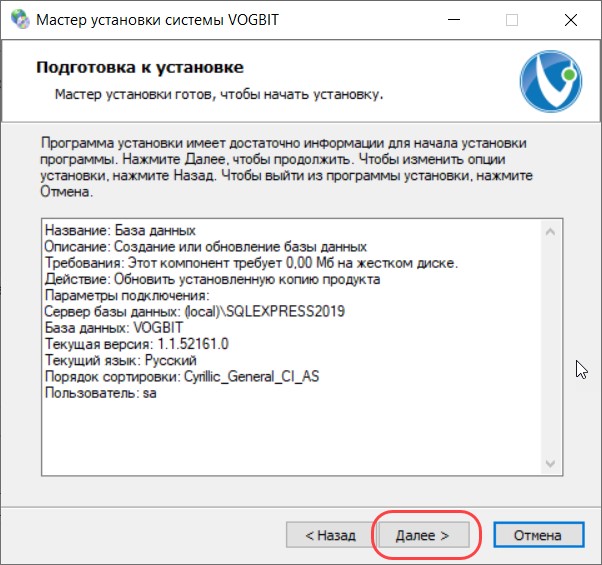 Рис. 8. Нажмите "Далее", чтобы начать обновление
Рис. 8. Нажмите "Далее", чтобы начать обновление
Запустится процесс обновления (Рис. 9).
Обратите внимание, Процесс обновления может занять длительное время. Общая продолжительность обновления зависит от размера базы данных, мощности сервера и того, как давно ставилось последнее обновление.
Ни в коем случае не прерывайте запущенный процесс обновления! Дождитесь пока он завершится.
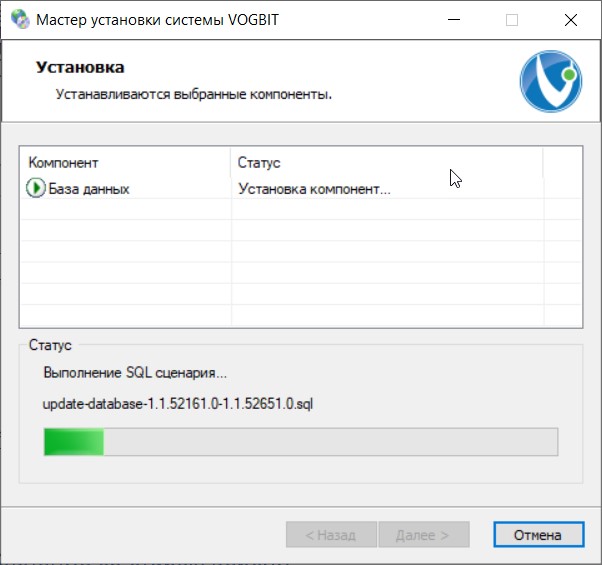 Рис. 9. Процесс обновления
Рис. 9. Процесс обновления
После окончания обновления программа выдаст сообщение об этом (Рис. 10).
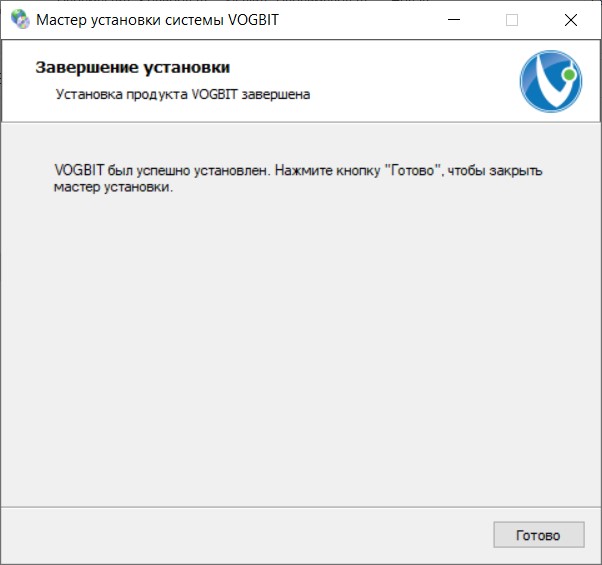 Рис. 10. Обновление закончено
Рис. 10. Обновление закончено
На этом обновление VOGBIT завершено. Все клиентские приложения на рабочих местах обновятся автоматически при следующем входе пользователей в систему.
В отличие от обычных рабочих мест, где используется стандартное клиентское приложение VOGBIT, и пользователи, завершив работу, чаще всего, закрывают программу, на цеховых терминалах работает специальное клиентское приложение VOGBIT и, чаще всего, в режиме 24/7.
Если вы используете цеховые терминалы, то после централизованного обновления, как описано в главе "Обновление VOGBIT", на каждом терминале следует выполнить следующие действия:
- С помощью диспетчера задач остановите приложение (AccWork);
- Запустите обычное клиентское приложение VOGBIT и зайдите в систему под любым именем (согласитесь с предложением обновить файлы приложения);
- Закройте клиентское приложение;
- Запустите стандартным образом приложение "Терминал" (AccWork) с помощью ярлыка.
Версии VOGBIT, выпущенные до 2020 года (версии VOGBIT 1.1.37841 и более ранние), имеют очень большое количество технических отличий от современной версии программы. В том числе в системе защиты от несанкционированного использования, в требованиях к правам пользователя Windows и др. В связи с этим, если Вы используете старую версию VOGBIT (1.1.37841 и более раннюю, подробнее как посмотреть версию программы – в главе "Как определить текущую версию программы"), то чтобы корректно перейти на современную версию VOGBIT вам нужно будет выполнить следующую последовательность действий:
- Деактивировать действующие лицензии на всех установленных рабочих местах VOGBIT. Подробнее: https://VOGBIT.ru/support/4150/#__4150_5_4_2.
- Стандартными средствами Windows удалить все установленные приложения VOGBIT.
- Выполнить обновление своей рабочей базы данных, как описано в главе "Обновление VOGBIT".
- Установить, используя последний установочный дистрибутив VOGBIT (который вы скачали для проведения обновления базы), клиентские рабочие места "VOGBIT-стандарт". Если вы установите их на те же самые компьютеры, где стояла программа до этого, то при активации программа автоматически предложит использовать те же самые номера лицензий (их не нужно будет вводить, просто активировать приложение).
1 Резервная копия базы данных делается штатными средствами Microsoft SQL Server. Краткую инструкцию, как сделать резервную копию, можно найти, например здесь: https://VOGBIT.ru/support/380/#__backup
